Bạn đang gặp rắc rối khi sử dụng Zalo trên máy tính và không thể gửi tin nhắn? Đừng lo, đây là vấn đề khá phổ biến mà nhiều người dùng gặp phải. Bài viết này sẽ giúp bạn tìm hiểu nguyên nhân và cách khắc phục hiệu quả tình trạng “Zalo Trên Máy Tính Không Gửi được Tin Nhắn”.
Tại Sao Zalo Trên Máy Tính Không Gửi Được Tin Nhắn?
Có nhiều nguyên nhân dẫn đến việc Zalo trên máy tính không gửi được tin nhắn. Dưới đây là một số lý do thường gặp:
- Kết nối internet kém: Zalo cần kết nối internet ổn định để hoạt động bình thường. Nếu mạng internet của bạn yếu hoặc không ổn định, việc gửi tin nhắn sẽ bị gián đoạn.
- Phiên bản Zalo lỗi thời: Sử dụng phiên bản Zalo cũ có thể gây ra xung đột phần mềm và dẫn đến lỗi không gửi được tin nhắn.
- Lỗi hệ thống Zalo: Đôi khi, lỗi từ hệ thống Zalo cũng có thể là nguyên nhân khiến bạn không thể gửi tin nhắn.
- Tường lửa chặn kết nối: Tường lửa trên máy tính của bạn có thể đang chặn kết nối của Zalo, khiến ứng dụng không thể gửi tin nhắn.
- Tài khoản Zalo gặp sự cố: Trong một số trường hợp hiếm hoi, tài khoản Zalo của bạn có thể gặp sự cố khiến việc gửi tin nhắn bị gián đoạn.
Cách Khắc Phục Lỗi Zalo Trên Máy Tính Không Gửi Được Tin Nhắn
Dựa vào những nguyên nhân trên, chúng ta có thể áp dụng các giải pháp sau để khắc phục lỗi “Zalo trên máy tính không gửi được tin nhắn”:
-
Kiểm tra kết nối internet:
- Đảm bảo máy tính của bạn đã kết nối internet.
- Kiểm tra tốc độ internet bằng cách truy cập các trang web khác hoặc sử dụng công cụ kiểm tra tốc độ mạng.
- Khởi động lại modem/router wifi nếu cần thiết.
-
Cập nhật Zalo lên phiên bản mới nhất:
- Truy cập website chính thức của Zalo hoặc cửa hàng ứng dụng tương ứng để tải phiên bản mới nhất.
- Cập nhật Zalo thường xuyên giúp bạn sử dụng các tính năng mới và cải thiện hiệu suất hoạt động.
-
Khởi động lại ứng dụng Zalo: Đóng hoàn toàn ứng dụng Zalo trên máy tính và mở lại.
-
Kiểm tra tường lửa:
- Tìm kiếm “Windows Firewall” (hoặc tên phần mềm tường lửa bạn đang sử dụng) trong thanh tìm kiếm của Windows.
- Chọn “Cho phép ứng dụng hoặc tính năng đi qua Tường lửa Windows Defender”.
- Tìm kiếm Zalo trong danh sách và đảm bảo rằng ứng dụng được phép kết nối internet.
-
Đăng xuất và đăng nhập lại tài khoản Zalo: Đăng xuất khỏi tài khoản Zalo trên máy tính, sau đó đăng nhập lại.
-
Liên hệ bộ phận hỗ trợ của Zalo: Nếu đã thử tất cả các cách trên mà vẫn không thể gửi tin nhắn, hãy liên hệ với bộ phận hỗ trợ của Zalo để được trợ giúp.
Một Số Lưu Ý Khi Sử Dụng Zalo Trên Máy Tính
Để tránh gặp phải lỗi “Zalo trên máy tính không gửi được tin nhắn”, bạn nên lưu ý một số điều sau:
- Luôn sử dụng phiên bản Zalo mới nhất.
- Đảm bảo kết nối internet ổn định khi sử dụng Zalo.
- Không gửi tin nhắn chứa nội dung vi phạm chính sách của Zalo.
- Thường xuyên dọn dẹp bộ nhớ cache của ứng dụng Zalo.
Kết Luận
Lỗi “Zalo trên máy tính không gửi được tin nhắn” có thể do nhiều nguyên nhân khác nhau. Tuy nhiên, bằng cách áp dụng các giải pháp được đề cập trong bài viết, bạn hoàn toàn có thể tự mình khắc phục sự cố một cách dễ dàng.
Câu hỏi thường gặp (FAQ)
1. Tại sao Zalo trên máy tính của tôi thường xuyên bị mất kết nối?
Có thể do kết nối internet của bạn không ổn định. Hãy kiểm tra lại đường truyền mạng hoặc khởi động lại modem/router wifi.
2. Tôi có thể sử dụng Zalo trên máy tính mà không cần cài đặt ứng dụng không?
Có, bạn có thể sử dụng Zalo Web bằng cách truy cập trang web: https://chat.zalo.me/
3. Zalo trên máy tính có hỗ trợ gửi tin nhắn thoại không?
Có, Zalo trên máy tính hỗ trợ gửi tin nhắn thoại.
4. Làm cách nào để thay đổi thông tin cá nhân trên Zalo máy tính?
Bạn có thể thay đổi thông tin cá nhân bằng cách nhấp vào ảnh đại diện -> chọn “Thông tin cá nhân” và tiến hành chỉnh sửa.
5. Tôi quên mật khẩu Zalo trên máy tính, làm cách nào để lấy lại?
Bạn có thể nhấp vào “Quên mật khẩu” tại giao diện đăng nhập và làm theo hướng dẫn để lấy lại mật khẩu.
Bạn có thể quan tâm:
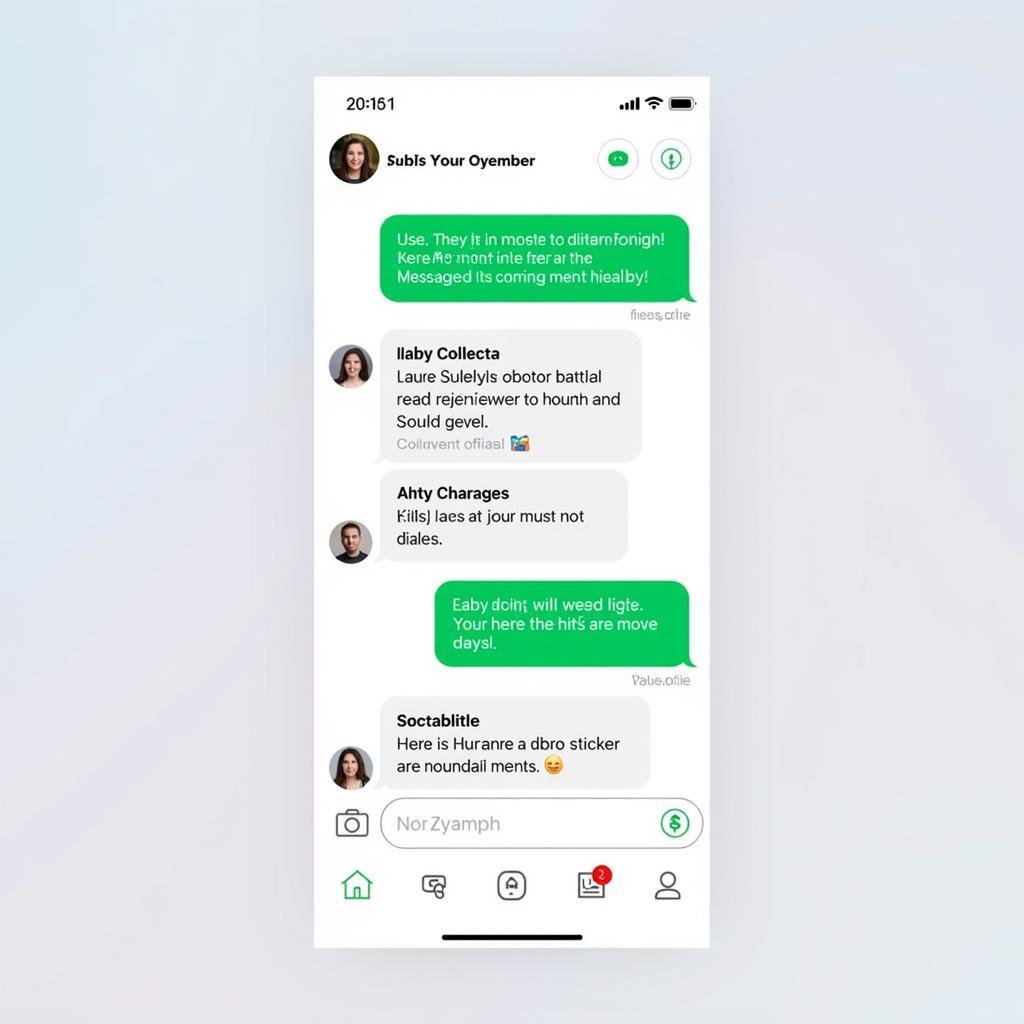 Giao Diện ứng dụng nhắn tin Zalo
Giao Diện ứng dụng nhắn tin Zalo
Cần hỗ trợ?
Nếu bạn cần hỗ trợ thêm về vấn đề “zalo trên máy tính không gửi được tin nhắn”, hãy liên hệ với chúng tôi:
- Số Điện Thoại: 0372998888
- Email: [email protected]
- Địa chỉ: 30 Hoàng Cầu, Hà Nội.
Chúng tôi có đội ngũ chăm sóc khách hàng 24/7 sẵn sàng hỗ trợ bạn.